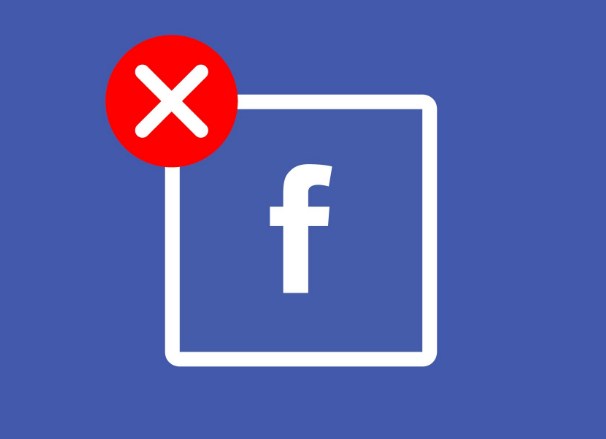Cara Menghapus Halaman di Facebook – Halaman atau fanspage di facebook biasanya dibuat untuk kepentingan komunitas yang bersifat lebih publik dan besar.
Berbeda dengan profile yang memiliki batasan tertentu, fanspage bisa anda gunakan dengan sangat luas untuk berinteraksi dengan fans atau penggemar anda.
Setiap profile facebook atau pengguna, bebas dalam membuat sebuah halaman, tidak ada batasan jumlah maksimal dan minimal. Namun jika terlalu banyak tentunya sangatlah menggangu apalagi halaman tersebut sudah tidak aktif lagi.
Hal tersebut, tentunya akan membuat anda binggung untuk mengurusnya, maka dari itu anda bisa menghapus halaman tersebut.
Pada kesempatan ini, kami akan membahas bagaimana cara menghapus halaman di facebook. Cara ini bisa anda lakukan di smartphone ataupun di pc dan laptop.
Hal Penting Saat Menghapus Halaman di Facebook
Sebelum menghapus halaman facebook ada beberapa hal yang harus anda ketahui dan pahami, berikut beberapa hal penting yang sudah kami rangkum.
- Fanspage atau halaman yang dihapus adalah bersifat permanen, jadi tidak bisa dikebalikan lagi
- Untuk menghapus halaman, pastikan anda merupakan admin dari halaman tersebut
- Semua foto, status, video dan data lainnya akan dihapus secara peramanen dan tidak bisa dikembalikan, termasuk like dan follower
- Untuk menghapus halaman bisa anda lakukan langsung melalui aplikasi android atau browser di pc dan laptop.
Cara Menghapus Halaman / Fanspage di Facebook
Lewat HP
Jika anda menggunakan smartphone android, maka bisa mengakses facebook melalui aplikasi yang sudah tersedia secara gratis di play store. Melalui aplikasi tersebut anda bisa menghapus halaman facebook yang anda inginkan. Berikut tutorialnya.
- Pertama, buka aplikasi facebook di smartphone anda
- Pastikan anda sudah login dengan akun yang memiliki fanspage yang akan dihapus
- Lanjut, masuk ke halaman yang ingin anda hapus tersebut, bisa dengan menekan icon garis tiga dibagian kanan atas, lalu pilih menu halaman dan pilih halaman yang ingin anda hapus
- Jika sudah berada di halaman tersebut, tekan icon titik tiga pada bagian atas kanan lalu pilih menu edit page
- Selajutnya, masuk ke menu Settings
- Pada menu settings anda bisa memilih menu General
- Scroll kebawah hingga melihat menu Remove Page
- Pada bagian remove page, silahkan tekan link Permanently delete (nama fanspage anda)
- Nantinya akan muncul sebuah pesan konfirmasi yang menanyakan apakah anda ingin menghapus fanspage tersebut, untuk melanjutkan tekan saja Delete Page
- Jika proses penghapusan halaman berhasil, maka anda akan langsung di redirect ke menu halaman
Pakai PC atau Laptop
Jika anda menggunakan facebook di pc atau laptop, maka anda bisa langsung mengakses facebook melalui website facebook.com menggunakan browser. Lalu untuk menghapus halaman di facebook, silahkan ikuti tutorial berikut ini.
- Pertama, buka browser yang ada di komputer anda. Bebas, mau chrome, firefox dan lainnya
- Selajutnya, akses website https://www.facebook.com/
- Lalu login dengan akun facebook yang memiliki halaman facebook yang akan dihapus tersebut
- Pilih menu Halaman yang berada di sebelah kiri pada bagian jelajah
- Jika anda memiliki fanspage lebih dari satu, maka akan tampil semua fanspage tersebut, silahkan pilih salah satu fanspage yang ingin dihapus
- Jika sudah, klik menu Pengaturan pada bagian kanan atas
- Pada halaman pengaturan, silahkan cari menu Hapus Halaman, biasanya berada di bagian paling bawah lalu klik menu tersebut
- Nantinya akan muncul link baru Hapus (nama fanspage anda)
- Selanjutnya, akan muncul sebuah pop up yang berisi pesan konfirmasi, jika ingin melanjutkan penghapusan halaman facebook, tekan saja menu Hapus
- Jika sudah berhasil dihapus, maka anda akan kembali lagi ke menu halaman.
Baca Juga: Cara Menghapus Album Foto Facebook Lewat HP
Penutup…
Demikianlah cara menghapus halaman fanspage di facebook. Sebelum menghapus halaman di facebook sebaiknya anda memperhatikan beberapa hal penting yang telah kami jelaskan sebelumnya.
Jika sudah yakin dengan konsekuensi yang akan terjadi, maka anda bisa memulai untuk menghapus halaman seperti tutorial yang telah kami jelaskan diatas.